【PotPlayerPC版下载】PotPlayer中文版 v1.7.21494 最新版
软件介绍
PotPlayerPC版是一款非常实用的食谱播放工具,软件拥有非常实用的解码工具,安装后可观看任何格式视频文件,功能非常强大。软件启动速度快,播放稳定,还支持给视频添加字幕,使用起来非常的方便,能够让用户轻松的观看影视作品。
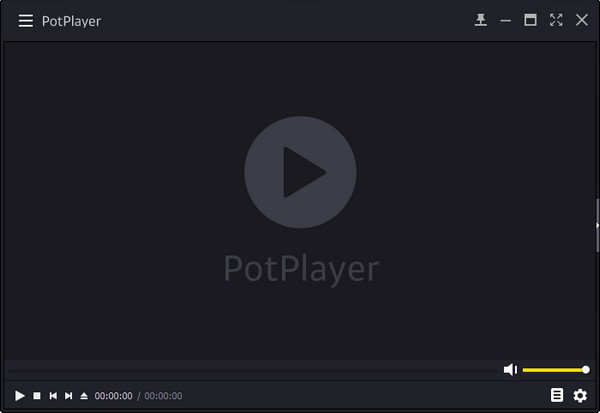
PotPlayerPC版软件特色
1.支持32位和64位系统。
2.内置硬件加速解码,支持MPEG1/2(IDCT/MoComp),WMV2(MoComp),WMV3(IDCT/MoComp),VC-1(IDCT/MoComp/VLD),H.264/AVC1(VLD)。
3.内置 E_AC3 音频解码。
4.网络流媒体播放支持。
5.播放H264、VC1、MPEG I \ II TS \ PS 等编码,只要使用设定内建硬解都可顺利硬解,不用其它解码器。
6.可以较完整的支持 ASS\SSA 字幕,不会发生 KMP 中字幕被截断的问题,但依然支持不完全。
7.程序支持在 win8.1、win8、win7、win2003、winxp 上运行。
8.集成四枚简约皮肤:ios7 style white(默认)、zetro、metr 2.1-fin。
9.集成三枚简约风格关联图标,几乎囊括所有媒体文件格式。
10.安装过程中自动关联常用视频文件,自动备份系统中的原有关联,与播放器本身的关联方案完美兼容。
11.卸载过程中自动恢复安装时备份的原有关联信息。
12.单个进程即选即播,记忆播放位置,最小化后暂停播放。
PotPlayerPC版软件功能
1、支持单帧播放(F键前进一帧,D键倒退一帧,空格键正常播放)
2、支持变速播放(X键降速10%,C键提速10%,Z键重置)
3、支持多声道音频(5.1声道,7.1声道)
4、支持画声同步调节(<键画面提前50ms,>键画面延后50ms,?键重置)
5、按TAB键就能显示视频文件的详细信息
6、支持硬解码,支持软解码(软解码画质更佳)
7、支持画面宽高比自定义
8、支持隔行转逐行
9、音量可以放大到500%(F5,Audio,VolumeControl)
10、支持LevelControl
PotPlayerPC版使用方法
1、在桌面找到potplayer的快捷方式,双击运行打开它。之后我们就会看到如下图的界面,点击右上角的向下箭头,打开它的菜单。
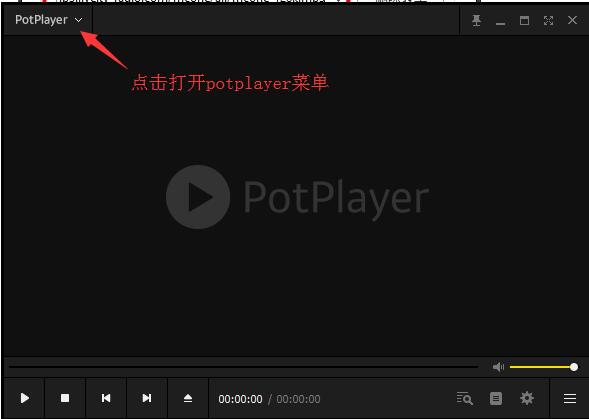
2、在potplayer快捷菜单中选择“打开”选项再选择“打开文件”选项,之后就会打开一个弹框,在这里找到自己要观看的视频,点击“打开”即可。
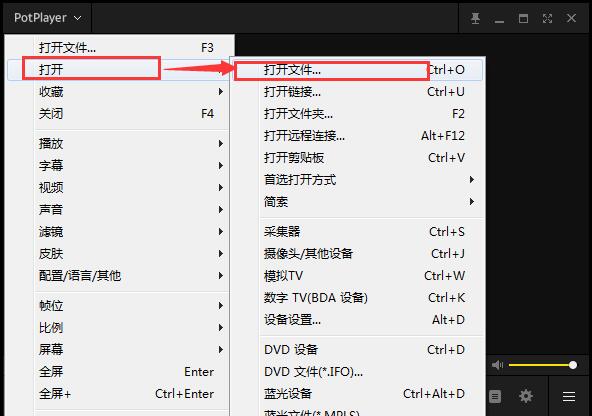
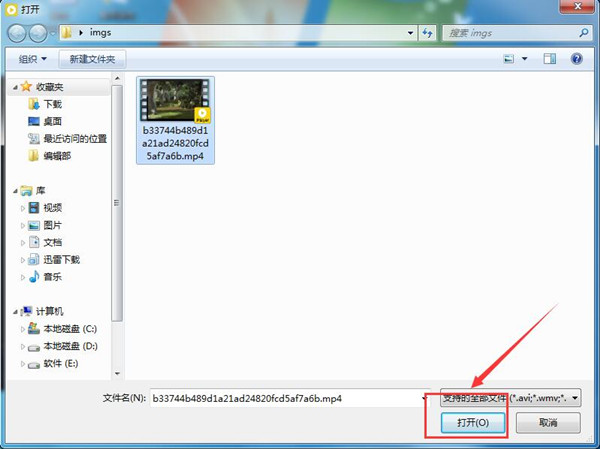
3、接着就会在potplayer播放器中为你播放视频了。你还可以点击右下角的“设置”按钮,然后对声音、视频、字幕、播放的参数进行全面的设置,从而获得最佳的输出效果呦。
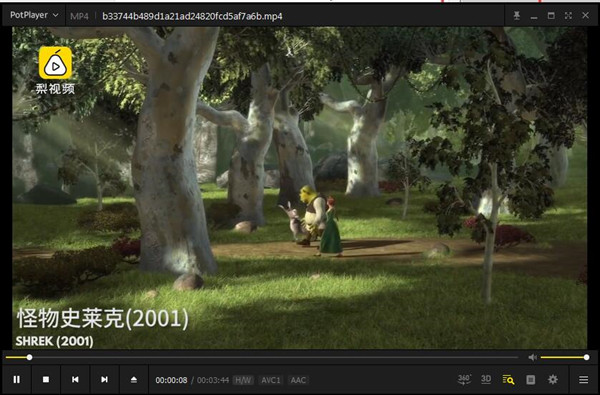
4、除了这种打开视频的方式,你还可以将要播放的视频文件地址粘贴到potplayer播放器中直接点击打开观看,也是很方便快捷的。在打开的potplayer播放器中点击主界面的菜单,点击“打开”再点击“打开链接”选项。
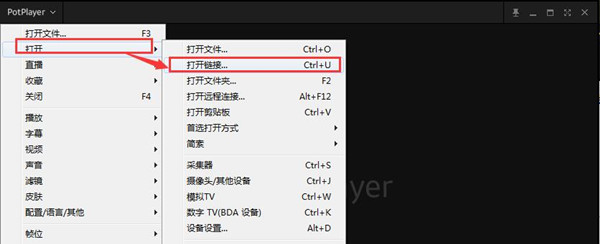
5、然后就会打开如下图界面,在这里把地址复制到所指的框框中,点击“确定”就可以了。这两种打开视频的方式大家可根据自己的习惯来选择,喜欢哪种就用哪种吧。
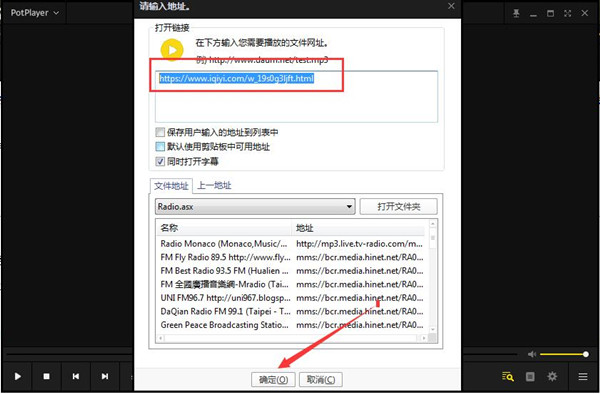
PotPlayerPC版常见问题
PotPlayerPC版怎么看直播
首先我们打开软件,然后选择软件右下角的多功能侧边栏,然后我们进行点击;参考下图
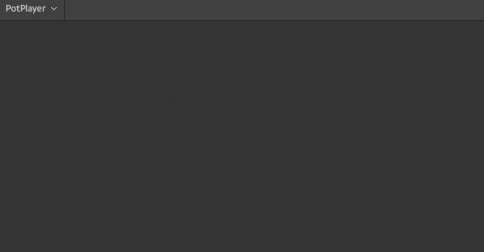
接下来会弹出一个播放列表,我们选择播放列表下面的添加,在这里我们可以对,直播的设置进行添加。
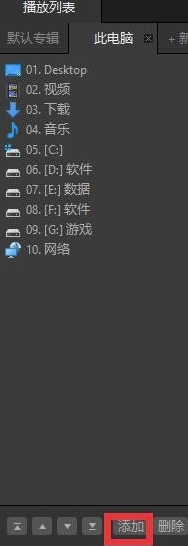
接下来在弹出的下拉框中,我们选择添加链接,当然如果我们有直播源的文件的话,我们直接选择添加文件,然后将文件进行导入也是可以的。
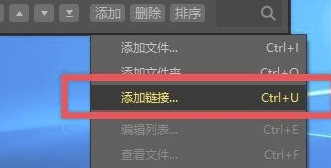
接下来在弹出来的地址框中,我们输入自己想要观看直播的入口,当我们输入后,文件列表中就会显示出来;参考下图
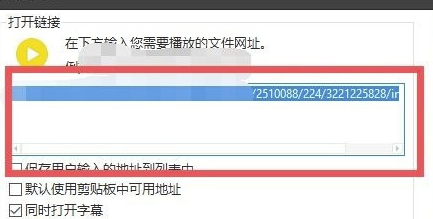
接下来我们双击文件列表中的直播入口,你就可以观看直播了。

PotPlayerPC版怎么添加字幕
1、首先,我们点击左上角的“主菜单”按钮,在呼出的选项中选择“字幕”。
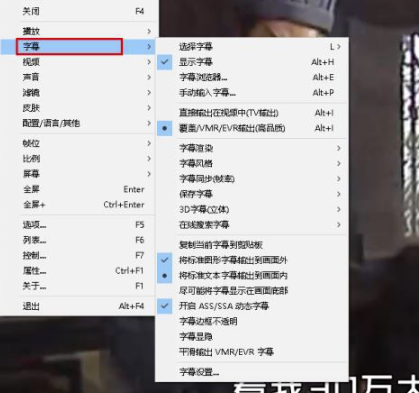
2、若用户需要添加已经制作完成的字幕文件,可以直接点击选择“字幕文件-添加字幕”,当然,用户还可以添加次字幕以及依次选择字幕。
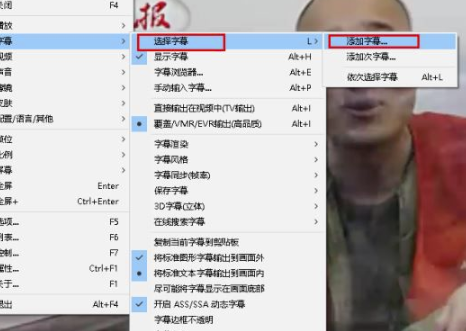
3、如图所示,我么点击添加字幕后,我们选择要添加的字幕文件,选择打开即可。
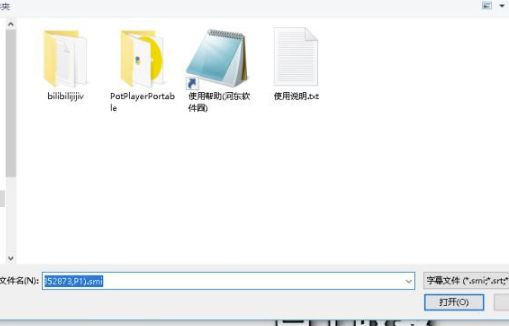
4、随后,我们在主菜单中点击“字幕-字幕设置”,进入如下所示的瞩目设置界面,我们选择字幕输出方式、渲染方式、字幕风格、动态纹理等一系列参数,您可以根据自己需要进行调整与设置。
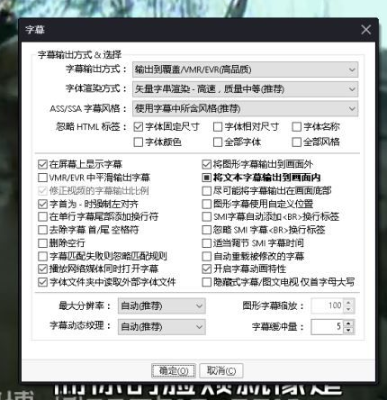
5、当然,其能够有效的支持手动输入字幕内容,您可以从字幕-手动输入字幕中选择。
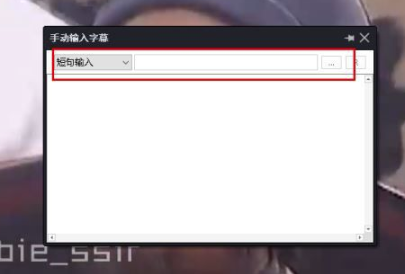
6、紧接着,我们打开字幕浏览器,然后我们即可根据自己的需要同步到指定位置,以及依次调整字幕所在位置。
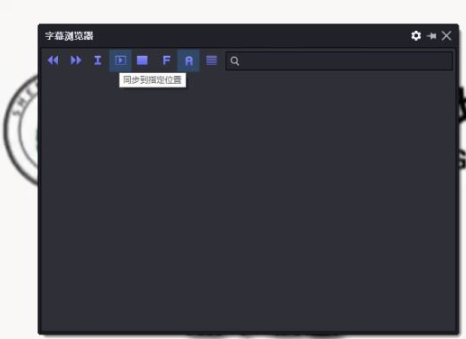
7、最后,用户根据需要选择直接输出在视频中、字幕同步(帧率)、保存字幕、3D字幕等功能。
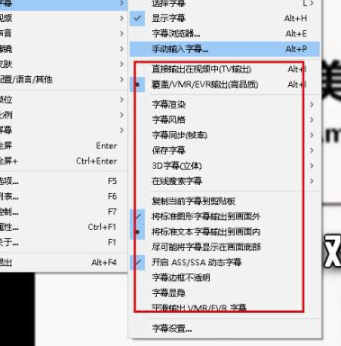
下载仅供下载体验和测试学习,不得商用和正当使用。
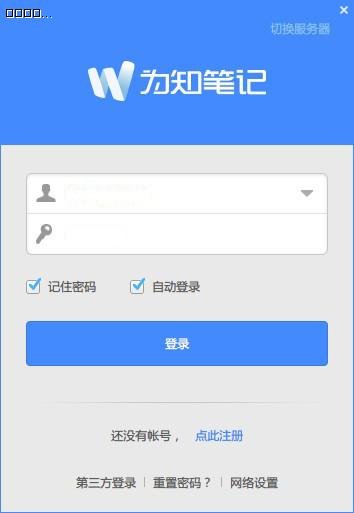
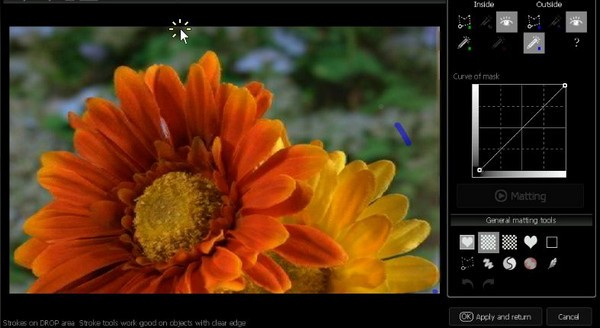
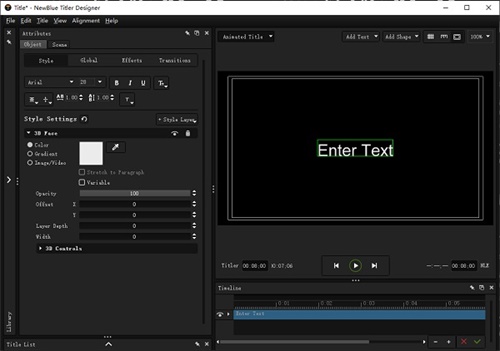
发表评论